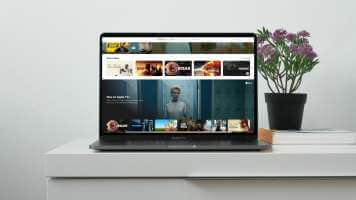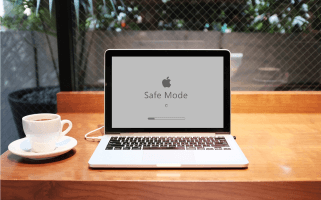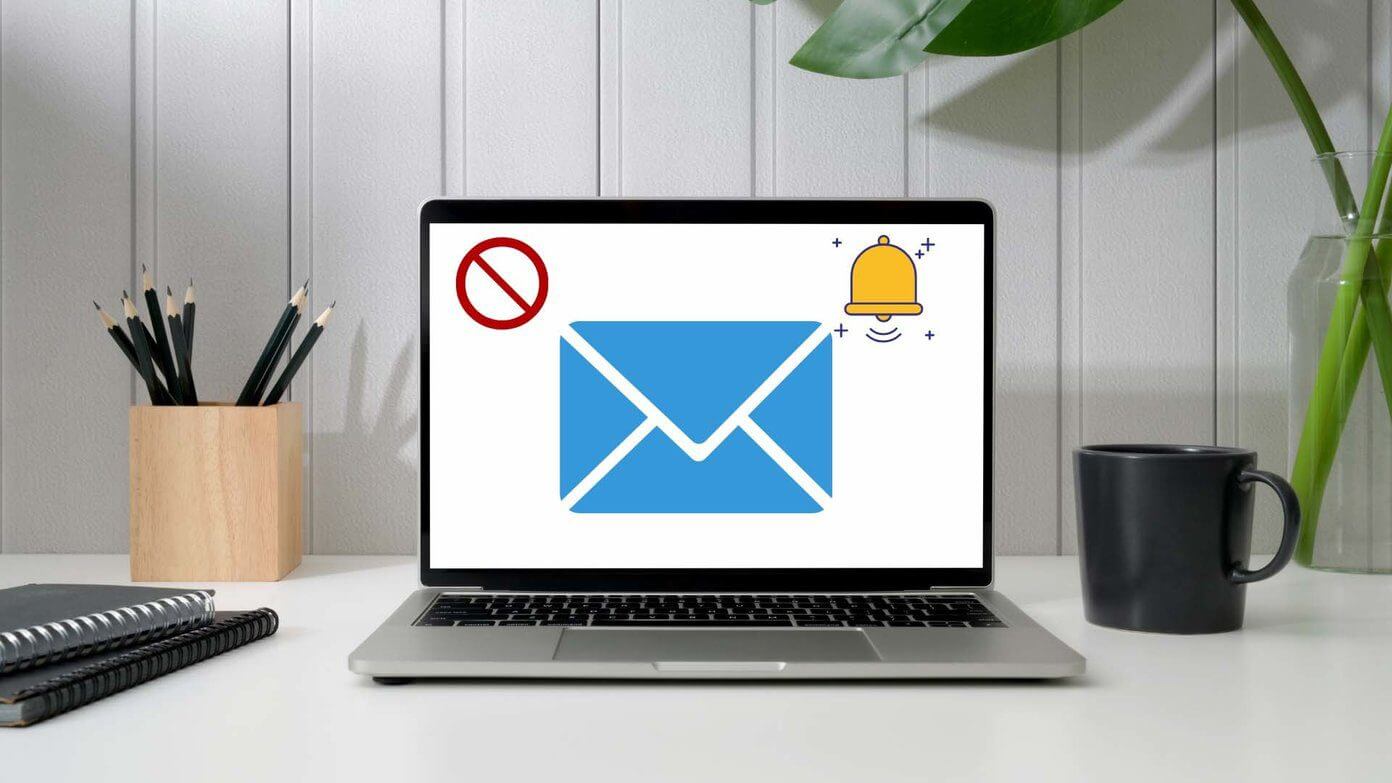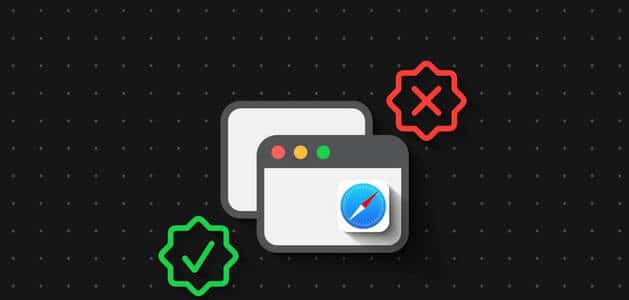Microsoft PowerPoint er tilgængelig som et separat program til at lave præsentationer på din Mac. Det betyder, at du kan vælge at downloade og installere det, når du har brug for det. Du kan også Konvertér PowerPoint-præsentation til video Mange brugere bruger PowerPoint på Mac som deres foretrukne valg til at lave præsentationer og andre materialer, så de nemt kan se dem overalt. Men hvis du ikke kan åbne PowerPoint på din Mac, kan det være en hindring for din arbejdsgang. Dette indlæg vil dække de bedste løsninger til at løse problemet med, at Microsoft PowerPoint ikke åbner på din Mac.

1. Sluk for strømmen og genstart POWERPOINT
Når PowerPoint på din Mac ikke kan åbnes, kan du tvinge appen til at lukke den helt. Derefter kan du prøve at genstarte appen for at se, om den åbner korrekt. Følg disse trin for at tvinge appen til at lukke og genstarte PowerPoint.
Trin 1: Klik på Apple-logoet i øverste venstre hjørne.
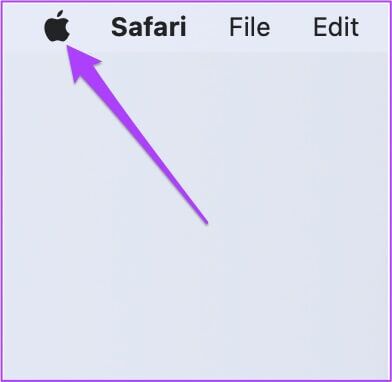
Trin 2: Find Pålæggelse af opsigelse fra rullemenuen.
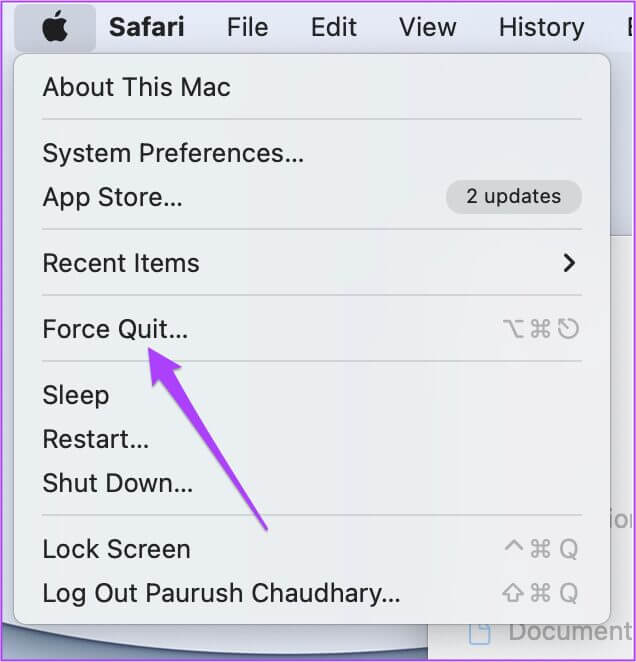
Trin 3: Find Microsoft PowerPoint من Applikationsliste. Ankør fuk Pålæggelse af opsigelse.
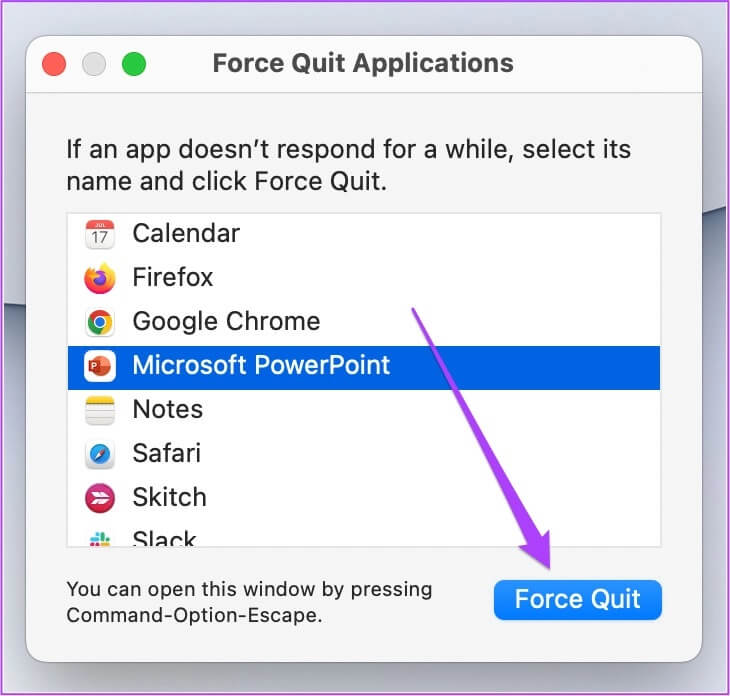
Trin 4: Genstart PowerPoint.
2. Opdater PowerPoint-applikationen.
Hvis en tvungen afslutning og genstart ikke hjælper, er din anden mulighed at tjekke for en appopdatering. Dette kan skyldes en fejl i den aktuelle version af PowerPoint-appen på din Mac. Følg disse trin.
Trin 1: Klik på Affyringsrampe. Alternativt kan du trykke på Command + Space at tænde Spotlight-søgefelt og skriver i App Store og tryk Returnering at tænde Mac App Store direkte.
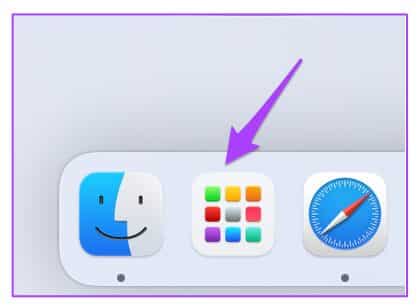
Trin 2: trykke på App Store-ikon at åbne den.
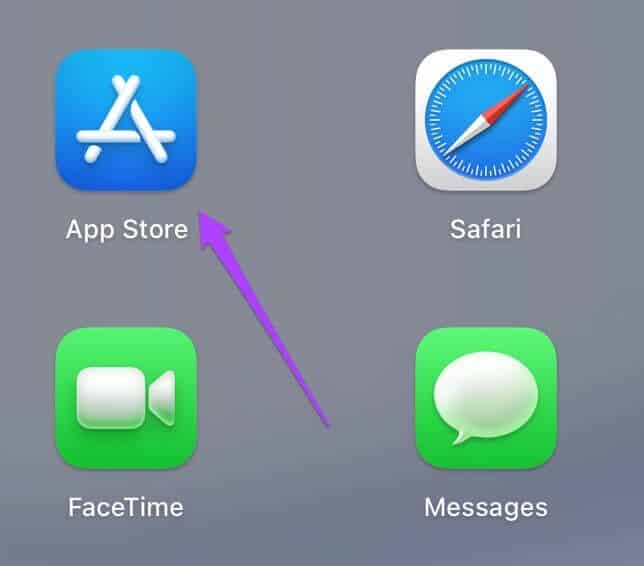
Trin 3: Find Opdateringsmulighed fra menuen til venstre.
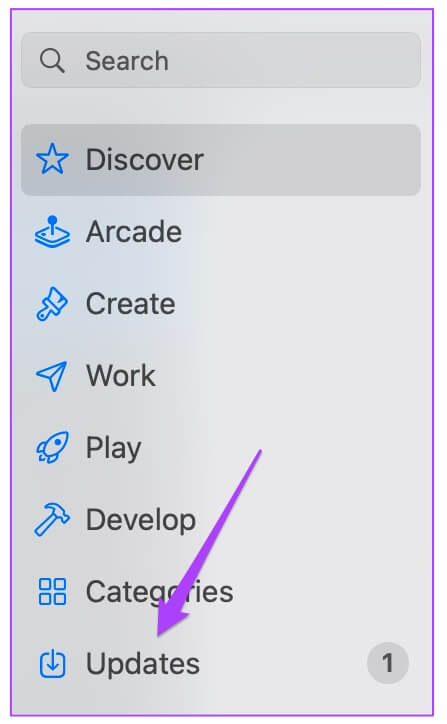
Trin 4: Klik på Kommando + R For at opdatere siden.
Opdater PowerPoint-appen, hvis du ser den tilgængelig. Genstart derefter PowerPoint-appen.
3. Start din MAC i fejlsikret tilstand
Hvis de to første løsninger ikke løste problemet, er det nu tid til at grave lidt dybere. Du kan Start din Mac i fejlsikret tilstandDette lukker alle tredjepartsapps og holder kun systemapps kørende, mens din Mac starter op. Følg disse trin.
For M1 Mac-brugere
Trin 1: Klik på Apple-logoet Øverst til venstre og vælg Luk ned.
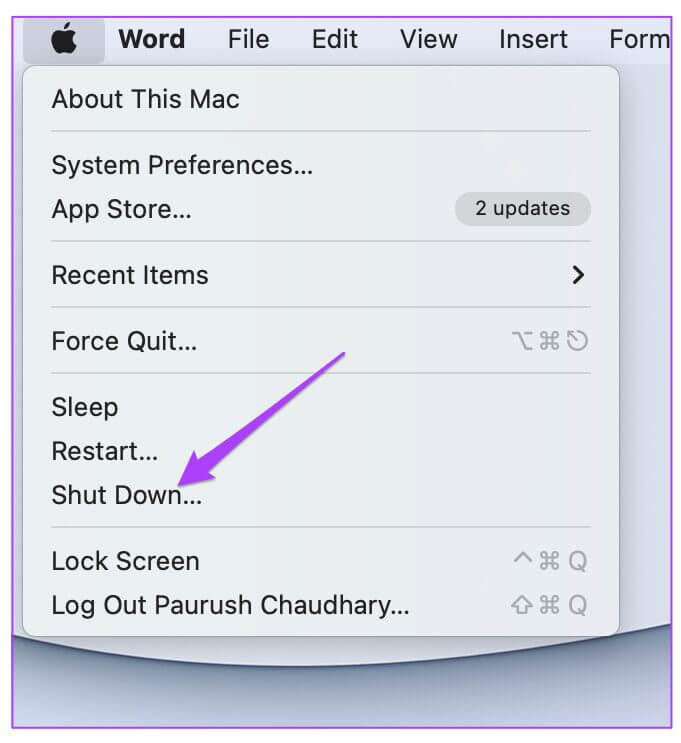
Trin 2: Når du har slukket den, skal du trykke og holde nede tænd / sluk -knap indtil du ser To muligheder på skærmen.
Trin 3: Find Macintosh HDTryk og hold nede. Shift-tasten og vælg Fortsæt i sikker tilstand.
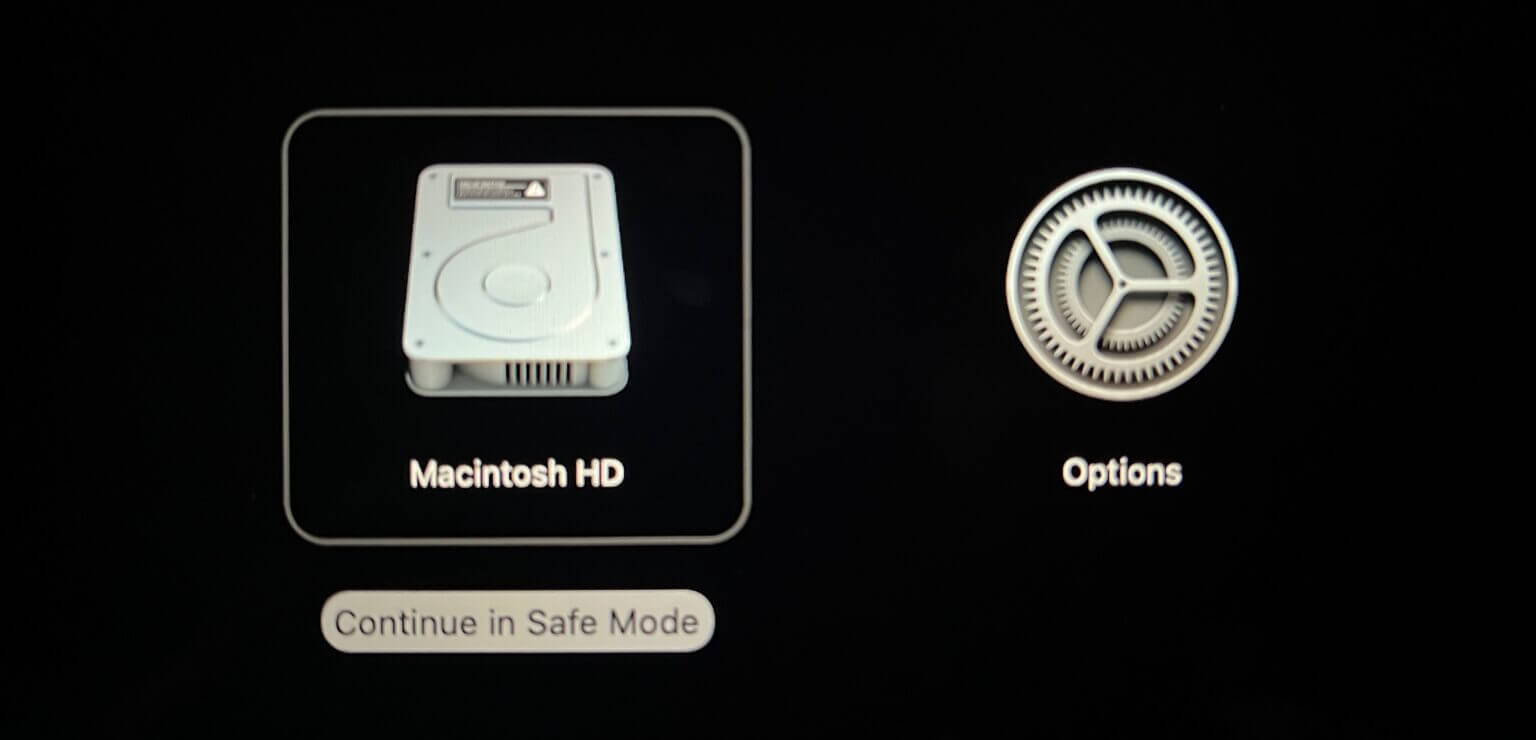
Trin 4: Enkelt gang Tænd din Mac .ي Sikker tilstand , tænd Microsoft PowerPoint-applikation For at kontrollere om det virker i sikker tilstand.
For Intel Mac-brugere
Trin 1: Klik på Apple-logoet Øverst til venstre og vælg Genstart.
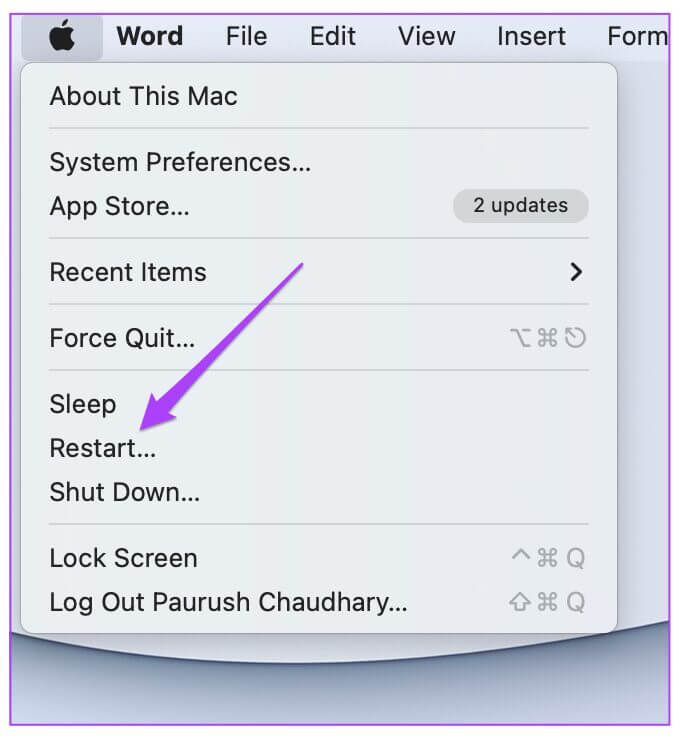
Trin 2: Enkelt gang Genstart enheden Mac, tryk og hold nede Shift-tasten.
Trin 3: frihed Shift-tasten Efter at have set vinduet تسجيل الدخول på din skærm.
Når du har startet din Intel Mac i fejlsikret tilstand, skal du starte PowerPoint-appen for at se, om den fungerer korrekt. Hvis den fungerer korrekt, må problemet ligge i din Macs normale tilstand. Fortsæt til den næste løsning for at løse dette.
4. Fjern POWERPOINT-præferencefiler
Der oprettes en Microsoft PowerPoint-indstillingsfil, som gemmer alle dine programindstillinger. Du kan midlertidigt flytte indstillingsfilen for at løse dette problem. Følg disse trin.
Trin 1: tænde for Finder-appen.
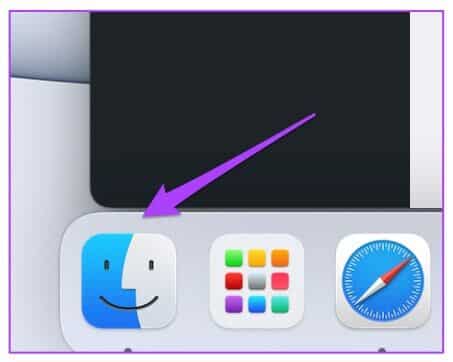
Trin 2: Find Gå-mulighed من menulinje Øverst.
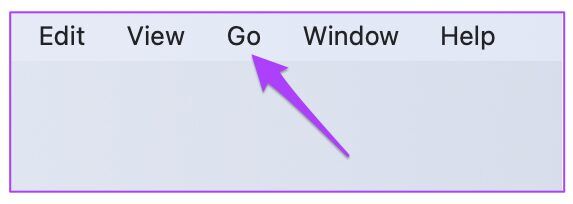
Trin 3: trykke på "Gå til mappe"-muligheden.
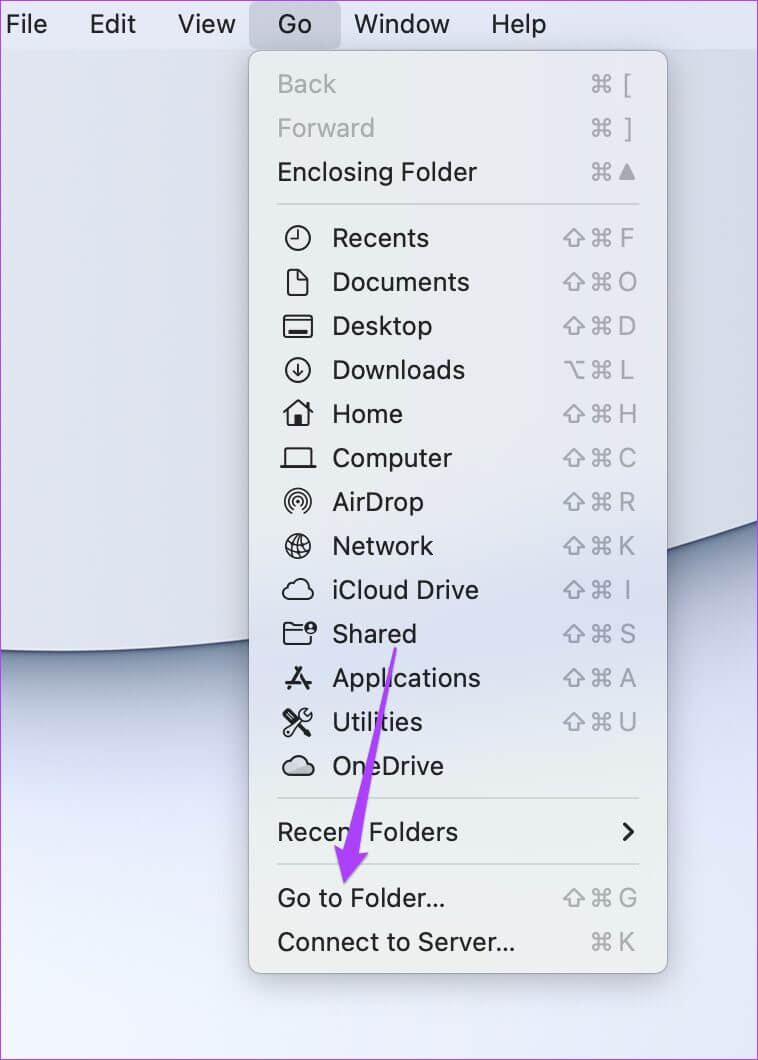
Trin 4: .ي søgefelt ، Skriv ~/Bibliotek og tryk på Vend tilbage.
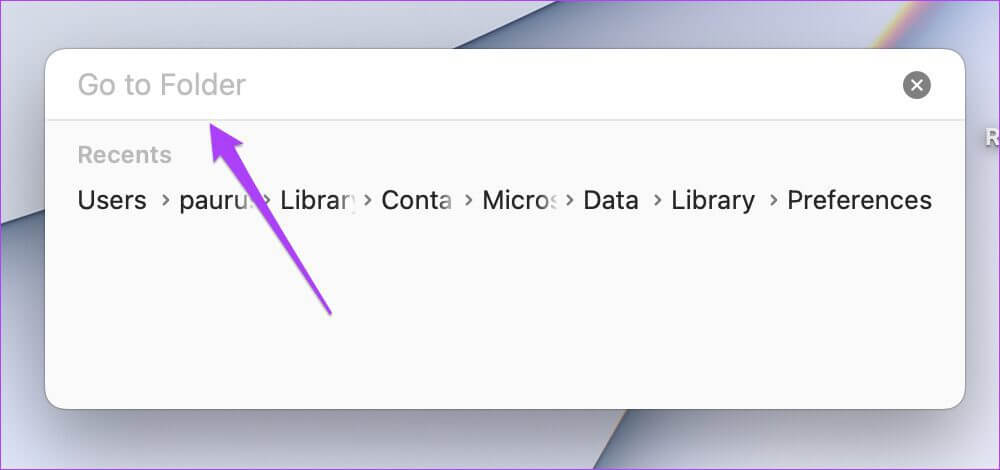
Trin 5: Klik på Første resultat.
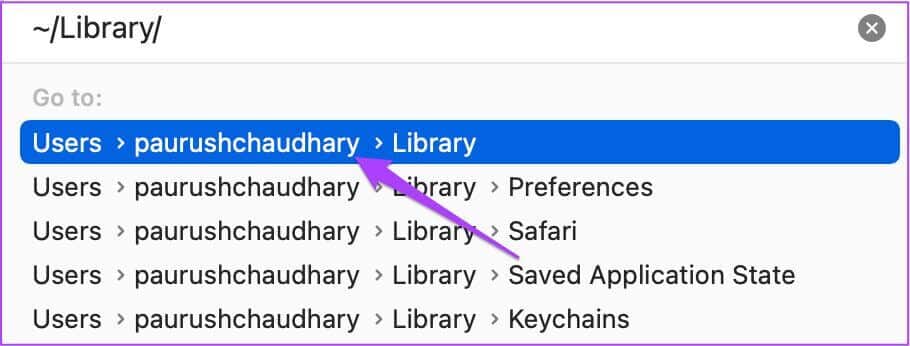
Trin 6: Find Containermappe fra listen.
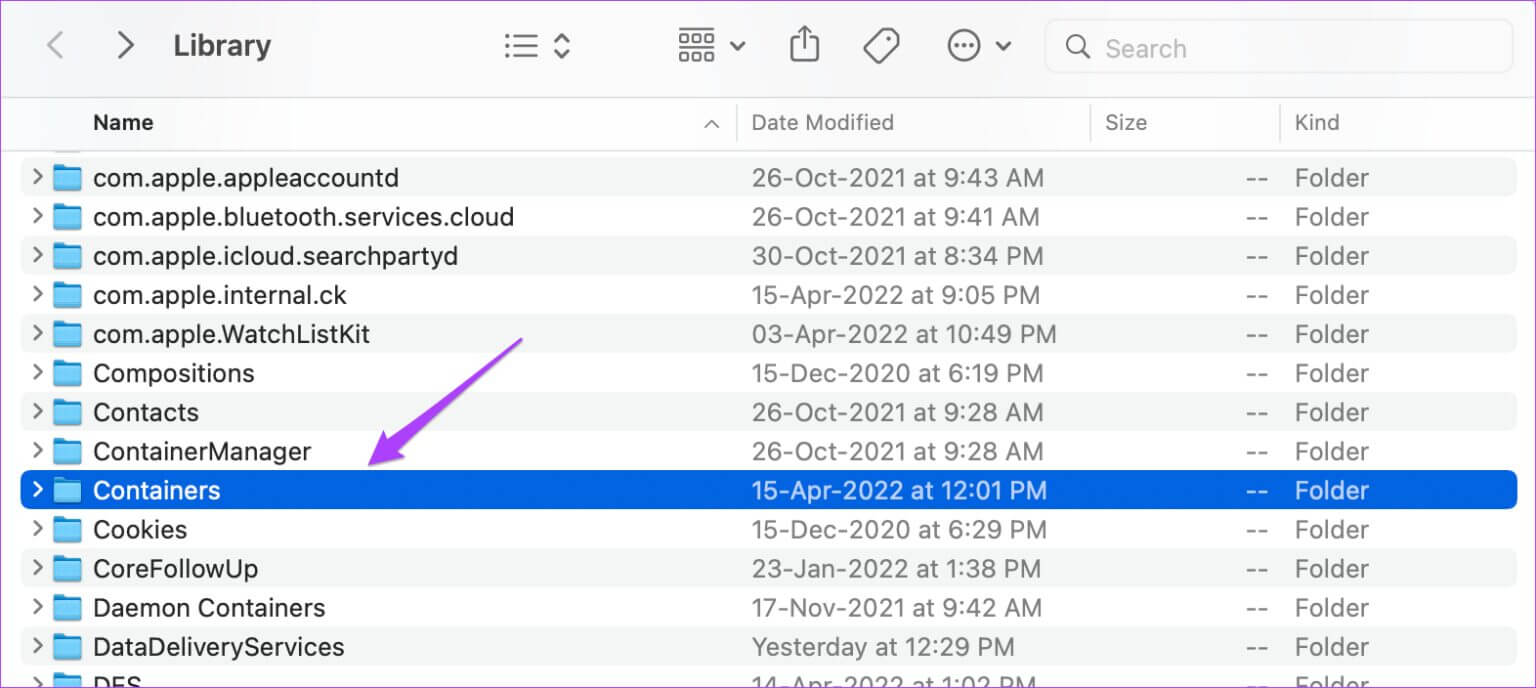
Trin 7: Enkelt gang Åbn mappen , skriv com.microsoft.powerpoint.plist .ي søgefelt og tryk på Vend tilbage.
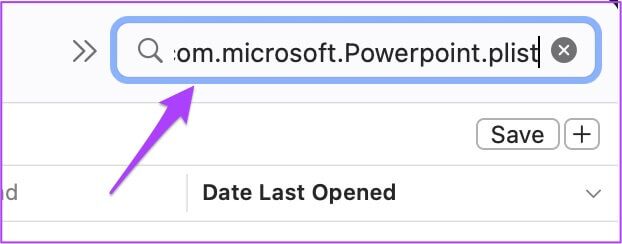
Trin 8: Find fil Og træk den hen imod skraldespand.
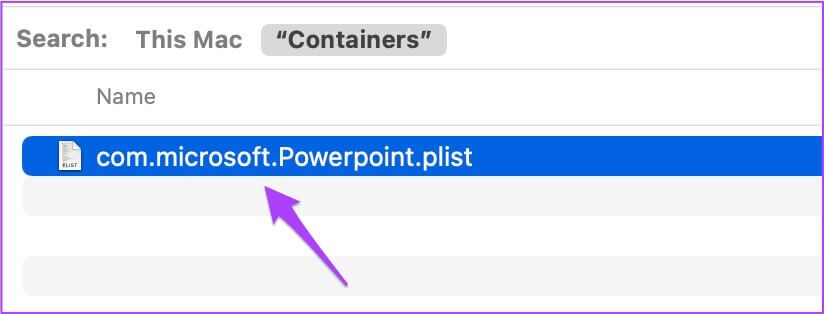
Trin 9: Genstart Microsoft PowerPoint-programmet..
5. Kør Førstehjælp i Diskværktøj
Hvis din Mac støder på lagringsfejl efter at have fjernet et stort antal apps, kan du rette disse fejl ved hjælp af Diskværktøj. Disse fejl kan forårsage problemer med PowerPoint-appen og kan også påvirke din Macs samlede ydeevne. Følg disse trin.
Trin 1: Klik på Kommando + mellemrum At åbne Spotlight-søgning , Og skriv Diskværktøj og tryk på Vend tilbage.
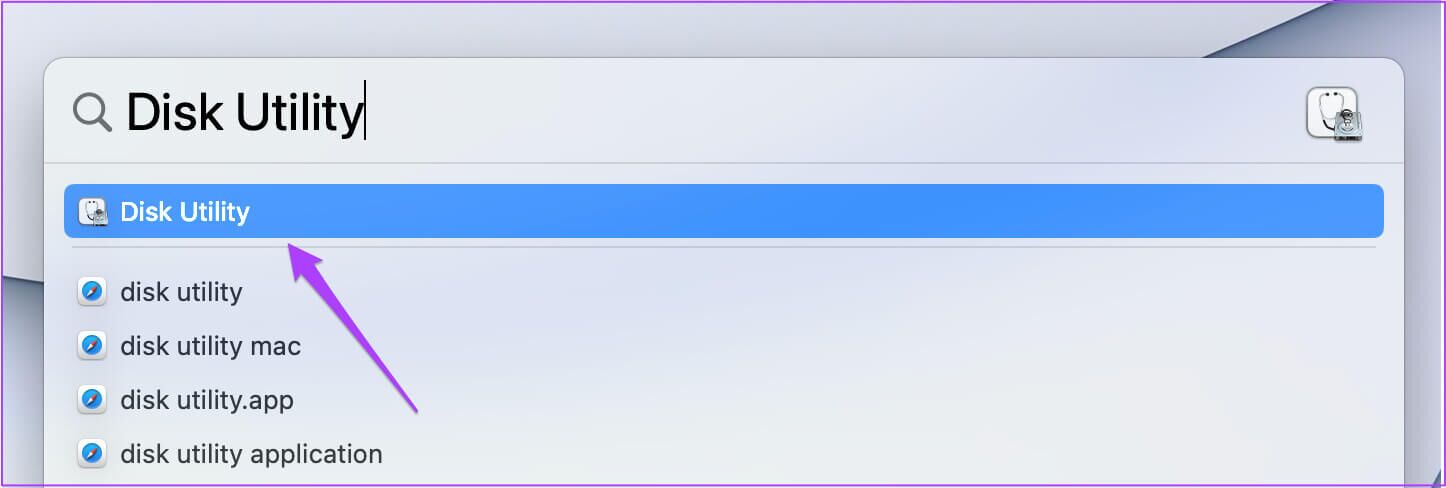
Trin 2: Klik på Førstehjælpsmulighed .ي Diskværktøjsvinduet.
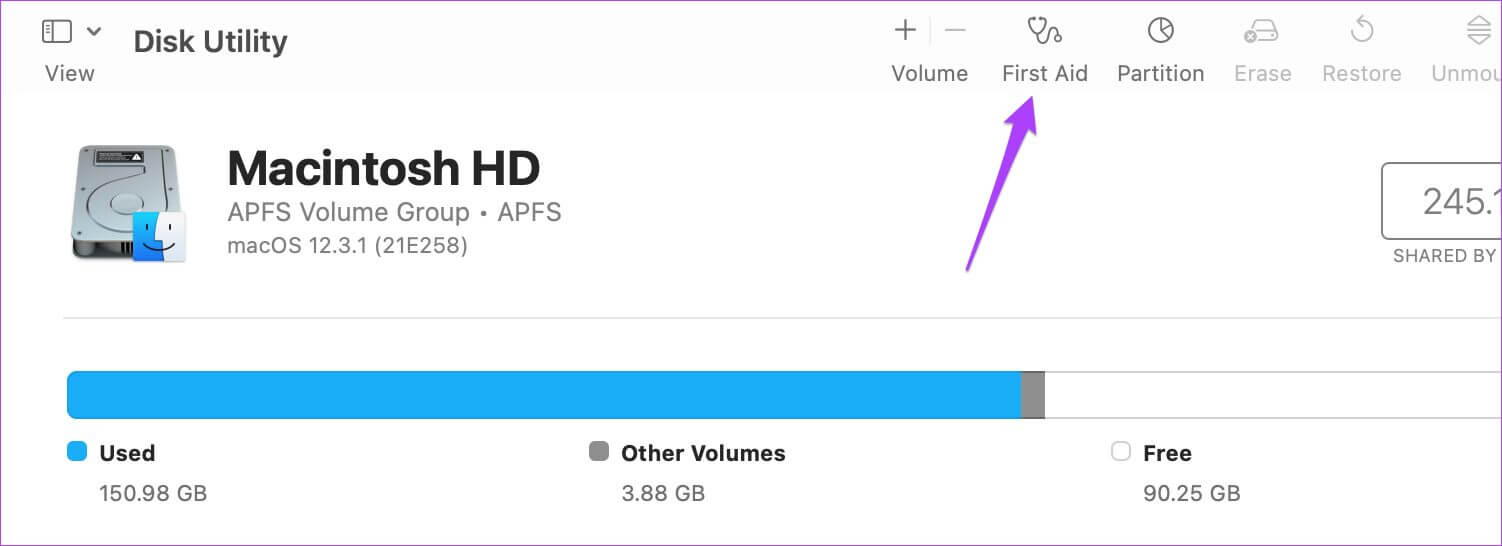
Trin 3: Klik på "beskæftigelse" at begynde førstehjælp.
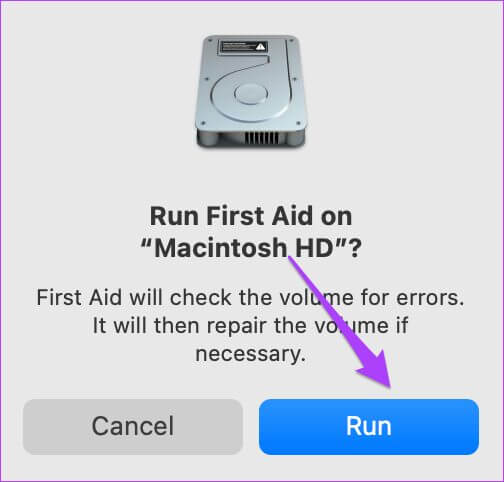
Trin 4: Klik på "sporing" for at bekræfte din handling.
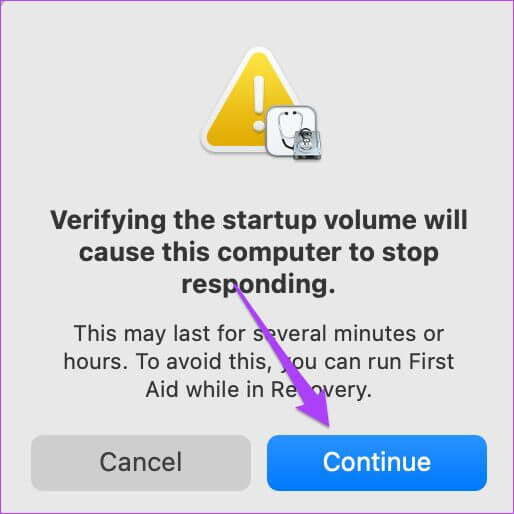
Når Diskværktøj er færdig med at køre Førstehjælp, skal du genstarte PowerPoint.
6. Opret en ny brugerkonto og skift til den
Hvis ingen af disse muligheder virker på din Mac endnu, kan du midlertidigt oprette en ny brugerkonto. At skifte til en ny brugerkonto er også en god mulighed for at forsøge at løse problemet med, at PowerPoint ikke åbner på din Mac. Følg disse trin.
Trin 1: Klik på Apple-logoet Øverst til venstre og vælg Systemindstillinger.
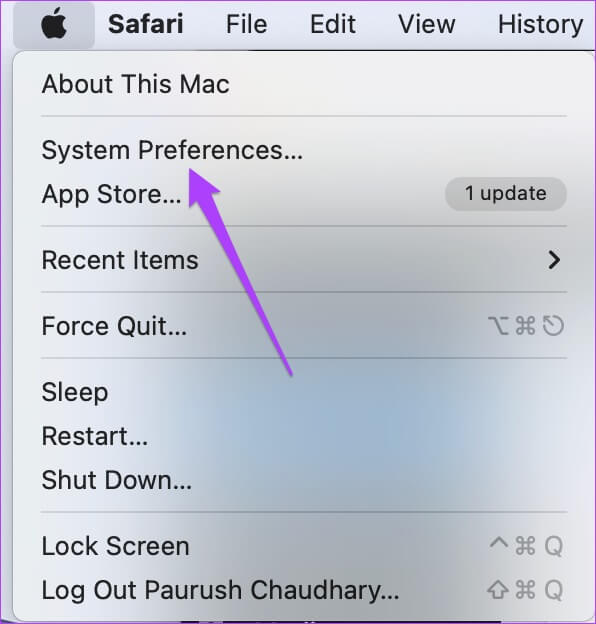
Trin 2: Find Brugere og grupper.
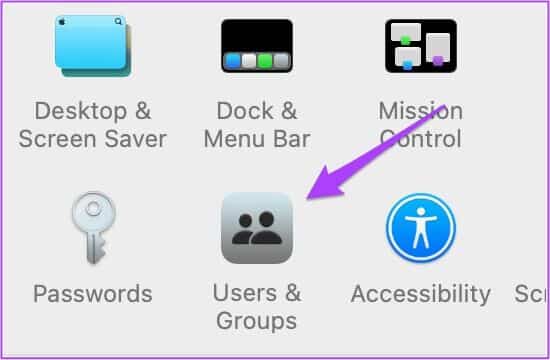
Trin 3: .ي Fanen Brugere og Grupper , Klik Låsekode nederst til venstre.
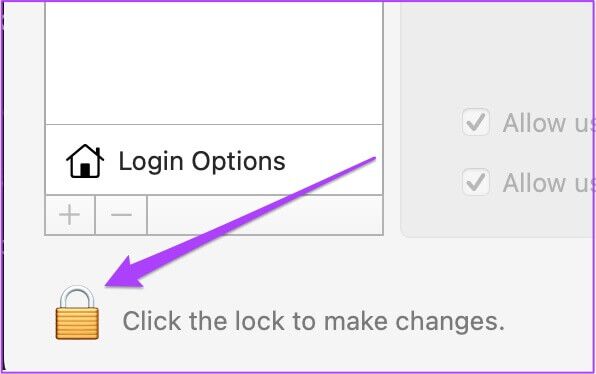
Trin 4: Gå ind Mac-adgangskode din og klik Ulåst.
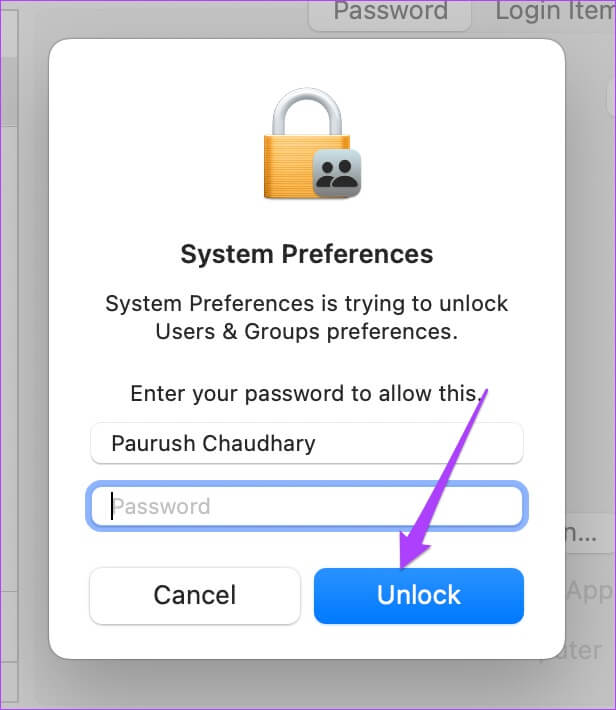
trin 5: Klik på plustegn at tilføje Ny bruger.
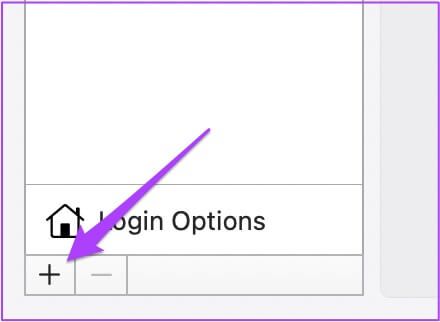
Trin 6: Tilføje Alle oplysninger og klik på Opret en bruger.
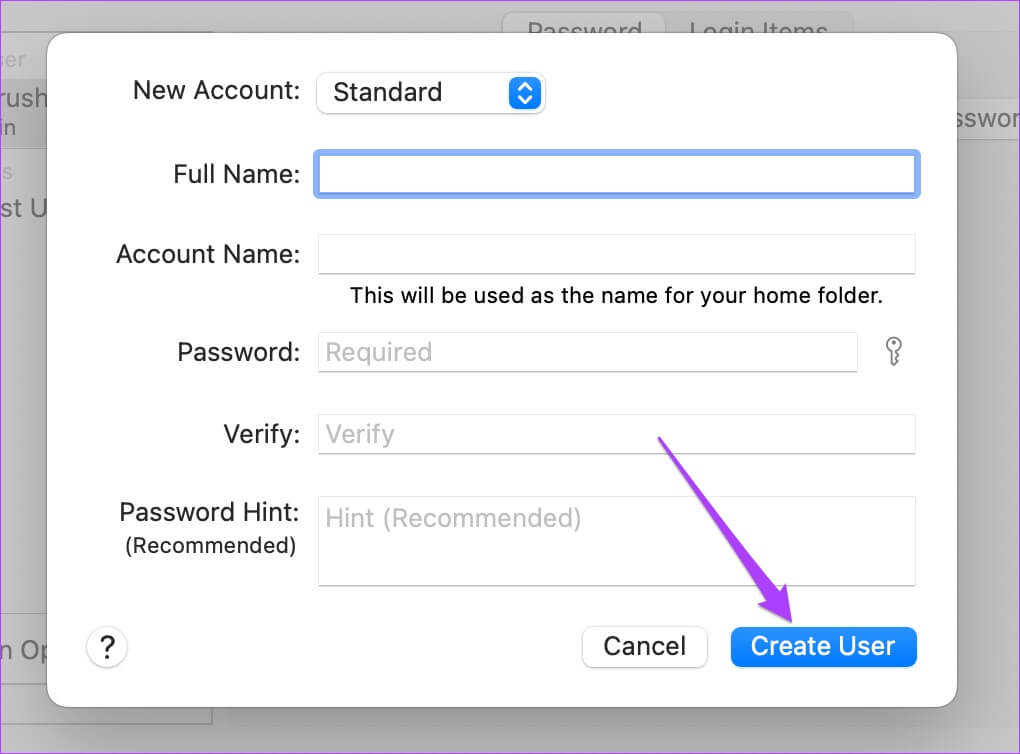
Den nyoprettede brugerprofil vises i menuen til venstre.
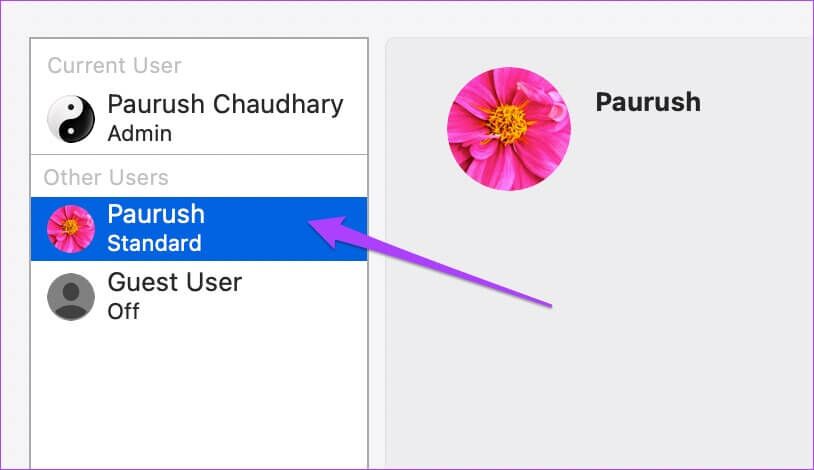
Trin 7: Find Ny brugerprofil og vælg "Tillad brugeren at administrere denne computer."
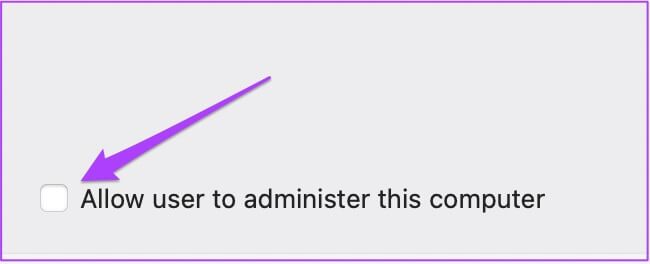
Trin 8: tæt Tab og klik på Apple-logoet endnu engang.
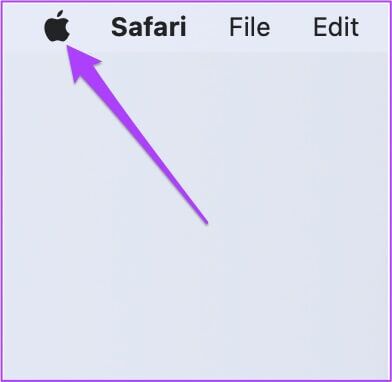
Trin 9: Log ud af Nuværende brugerkonto Og log ind med den nyoprettede konto.
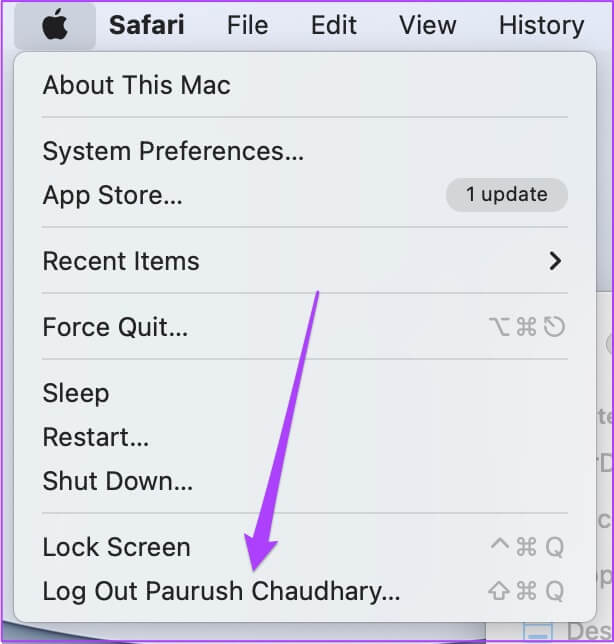
Når du er logget ind, kan du prøve at genstarte PowerPoint-programmet.
7. Afinstaller og geninstaller Microsoft PowerPoint.
Din sidste mulighed er at prøve at afinstallere og geninstallere PowerPoint-appen. En frisk start kan være den eneste løsning til at løse dette problem. Sådan gør du.
Trin 1: Klik på Affyringsrampe.
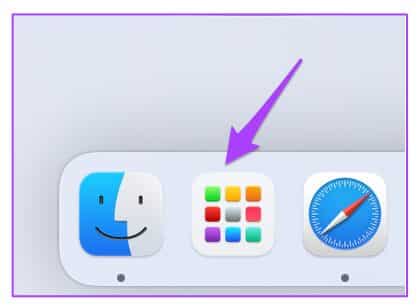
Trin 2: Lede efter PowerPoint-ikon Og hold den nede, indtil alle apps begynder at vibrere.
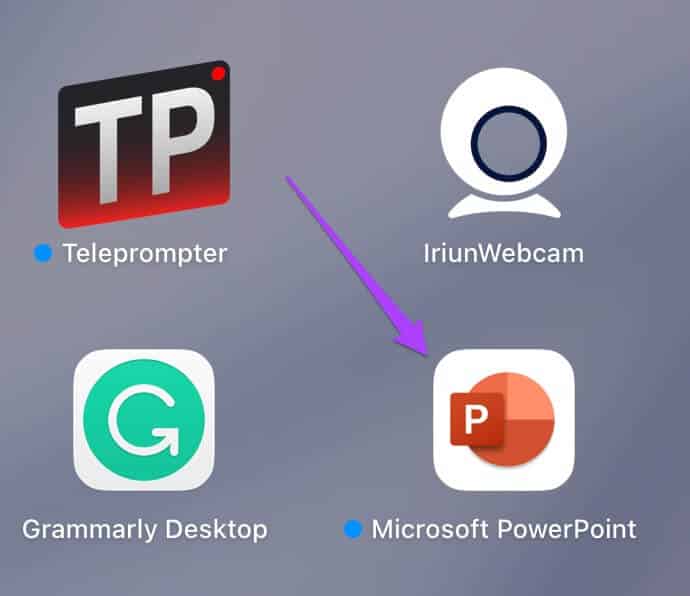
Trin 3: Klik på krydssymbol Øverst i PowerPoint-appen.
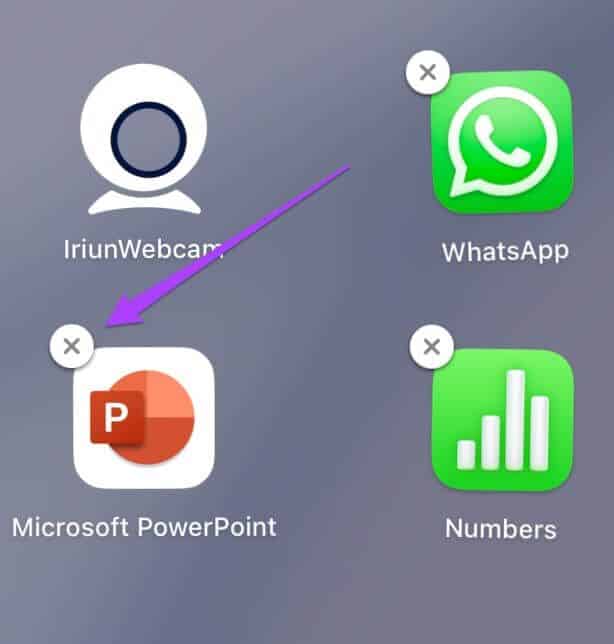
Trin 4: Klik på "slet" for at bekræfte din handling.
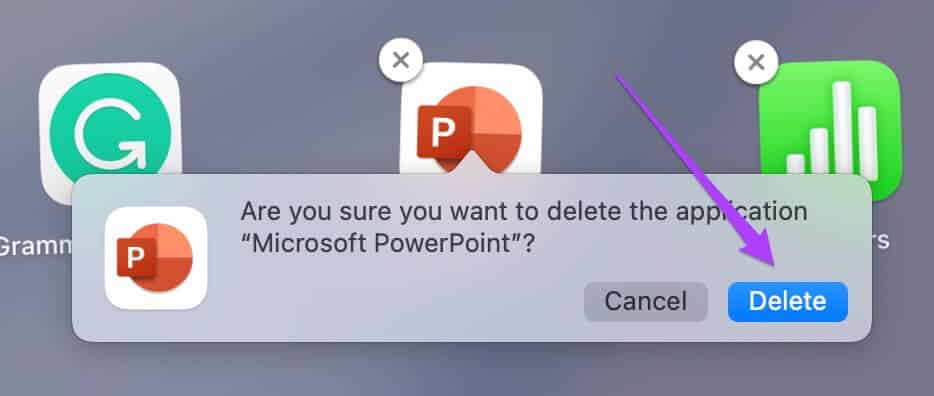
Trin 5: Enkelt gang Slet appen , Åbn متجر التطبيقات Og geninstaller Microsoft PowerPoint.
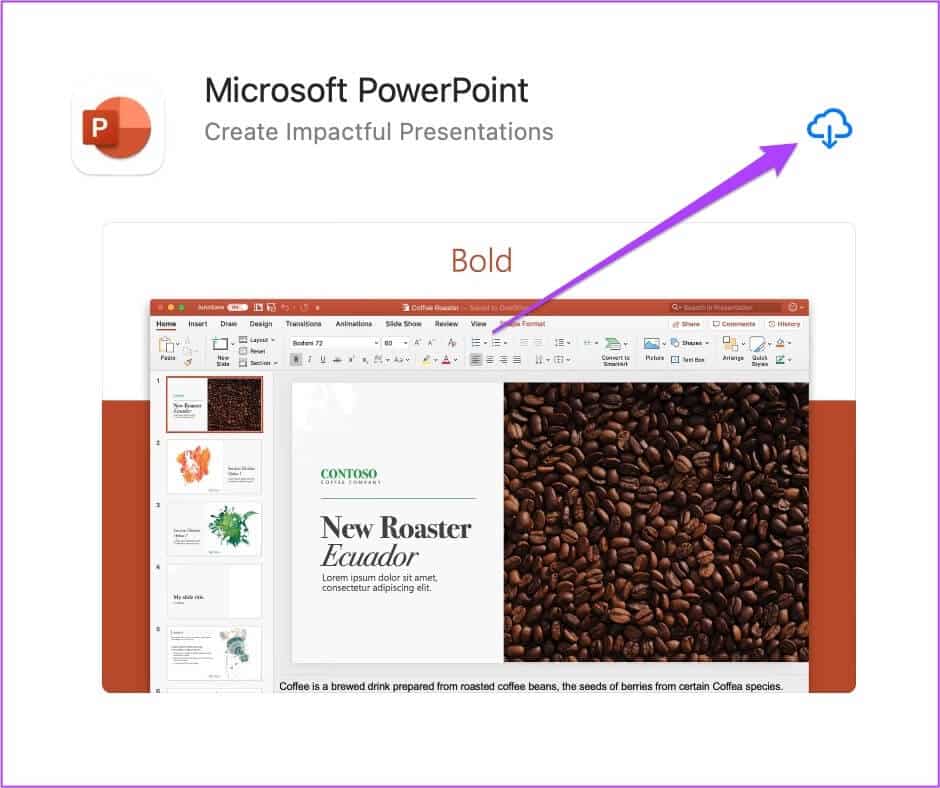
Præsenter dine pointer kraftfuldt.
Disse løsninger vil hjælpe dig med at løse problemet med, at Microsoft PowerPoint ikke åbner på din Mac. Selvom ovenstående løsninger burde hjælpe det meste af tiden, er det vigtigt at holde appen opdateret for at sikre en ensartet oplevelse.